Slik styrer du Insteon Smarthome med Amazon Echo

Hvis du har noen Insteon smarthome-produkter, vil du sikkert ha en måte å kontrollere dem med stemmen din. Du kan bruke Amazon Echo med Insteon-enheter, selv om det kan være litt innviklet.
Insteons Alexa-støtte er begrenset, med bare enkelte enheter som støttes fullt ut. Noen kan ha halvstøtte, for eksempel, jeg har noen Insteon takvifteregulatorer som Alexa bare kan kontrollere lysene på, ikke selve viften. Andre enheter kan ikke ha noen Alexa-støtte i det hele tatt.
Heldigvis har Insteon nylig lagt til en Alexa-ferdighet som lar deg kontrollere Insteon-scener med stemmen din. På den måten, selv om en Insteon-enhet ikke fungerer med Alexa, kan du holde den i en scene som vil. Her er hva du trenger å gjøre.
Denne guiden forutsetter at du allerede har konfigurert enhetene i Insteon-appen og satt opp Amazon Echo. Så hvis du ikke har det, gjør det nå før du fortsetter.
Trinn 1: Installer Insteon Alexa Ferdighet
For å starte, må du installere Insteons Alexa-ferdighet. Åpne Alexa-appen på telefonen eller nettbrettet, og trykk på menyen øverst i venstre hjørne. Velg "Smart Home" fra listen.
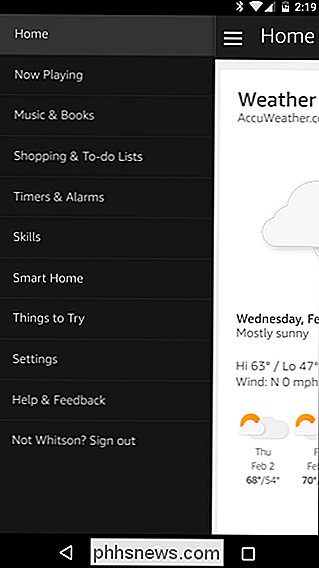
Rull ned og klikk på "Få flere smarte hjemmeskinner".
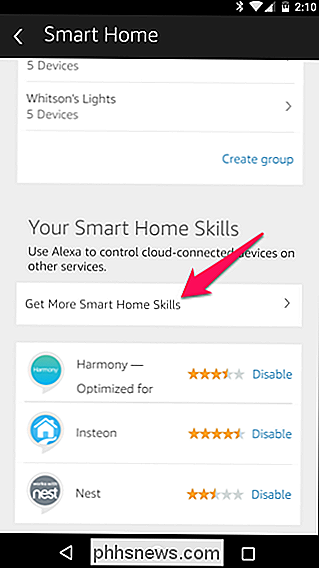
Søk etter "insteon" i listen og trykk på den. Klikk på "Aktiver" -knappen.
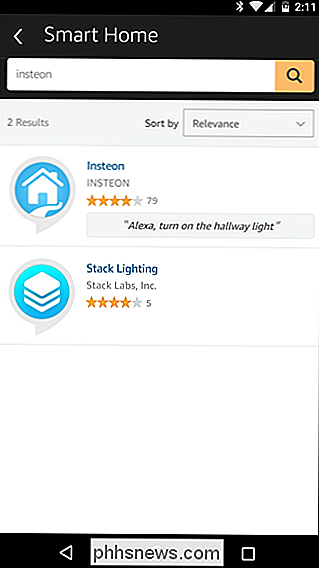
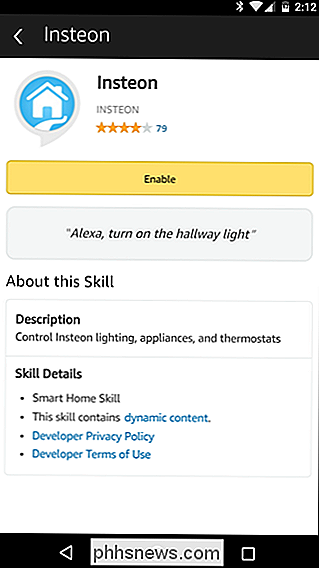
RELATED: Slik styrer du Smarthome-produkter med Amazon Echo
Nå, hvis du går tilbake til Smart Home-siden og klikker på "Discover Devices" under "Devices, "Du bør se at noen av dine Insteon-enheter dukker opp, akkurat som alle andre smarthome-enheter.
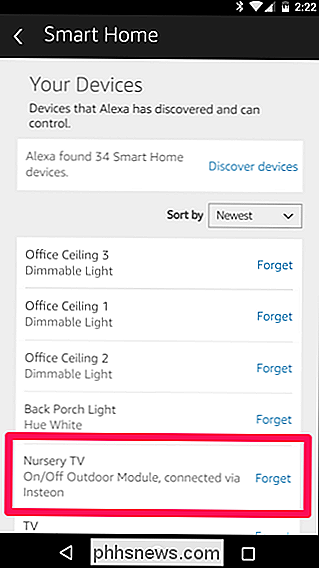
Hvis enheten du vil ha, vises i listen, er du klar! Hvis ikke, kan du fortsette å gå til trinn 2.
Trinn to (for enkelte enheter): Opprett en scene
Hvis du vil legge til Alexa-støtte til enheter som ikke ha det ut av esken, du må opprette en scene for den enheten. Åpne Insteon-appen på telefonen eller nettbrettet og logg inn. Trykk på "Scenes" -knappen på verktøylinjen, og klikk på Plus-tegnet for å legge til en ny scene.
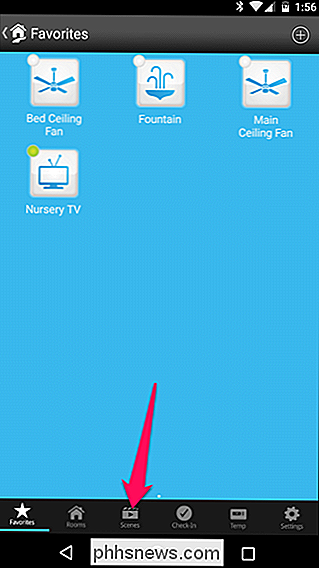
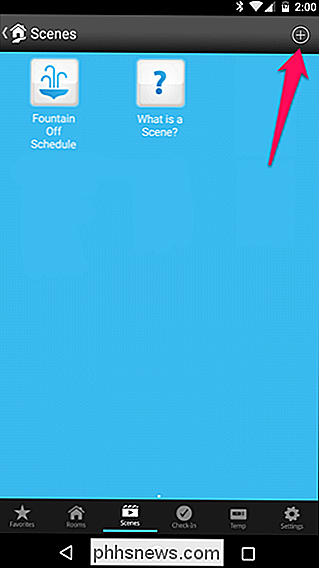
Gi scenen et navn og et ikon hvis du ønsker det.
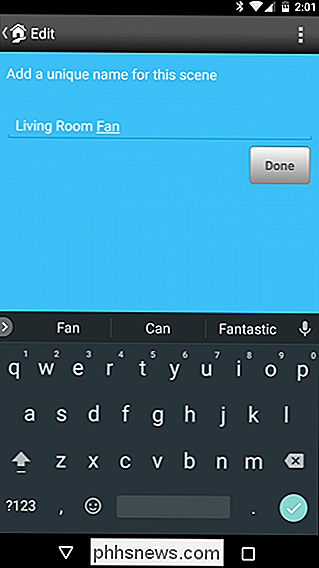
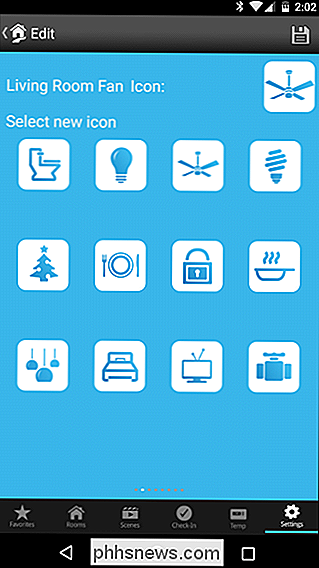
RELATED: Hvordan gjøre Alexa forstå deg bedre
Når du gir navnet ditt, husk at dette er navnet du vil bruke til å slå enheten av og på med stemmen din - så gi den noe naturlig. Hvis du styrer en enhet som har halv-ekko-støtte, og dermed allerede vises i Alexas liste over enheter - som min takvifte - kan du til og med ønske å gi enheten et helt annet navn i Insteon, slik at ekkoet ikke bli forvirret mellom dem.
For eksempel har jeg kalt scenen "Living Room Fan", siden det er det jeg sier høyt, men enheten heter "Main Ceiling Fan", som jeg sannsynligvis aldri vil si til Alexa.
Neste, bla ned og velg enheten du vil ha denne scenen (slash voice command) for å slå på. I mitt tilfelle er det min "Main Ceiling Fan", så jeg har valgt det - og valgt fan-delen av enheten. Trykk på Neste når du er ferdig.
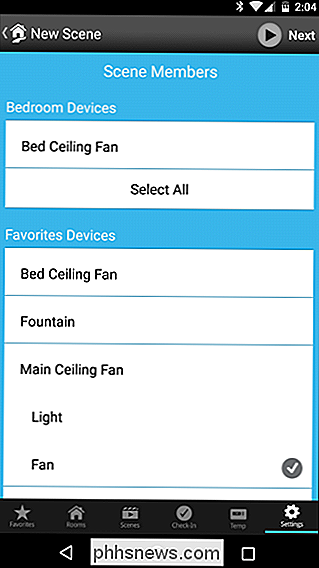
Neste skjerm vil spørre deg hva du vil gjøre med den valgte enheten. Noen vil ha en på / av-bryter, andre (som min fan) vil bytte mellom høy / medium / lav og så videre. Velg hva du vil at enheten skal gjøre når du slår scenen "på" med Alexa. Deretter klikker du på Ferdig.
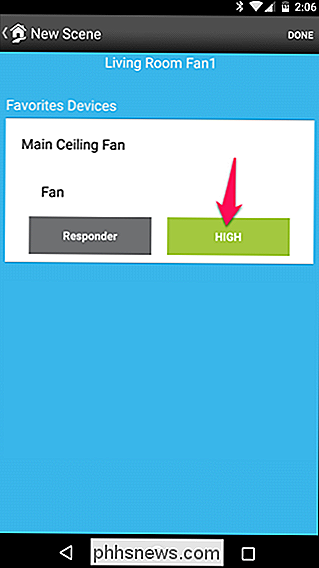
Din scene skal nå dukke opp i Alexas liste over enheter. Hvis du åpner Alexa-appen og oppdager nye Smart Home-enheter, bør den vises på listen.
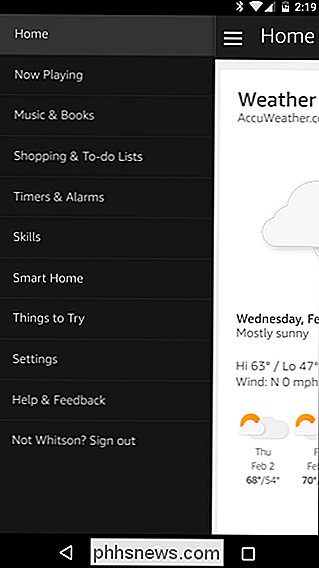
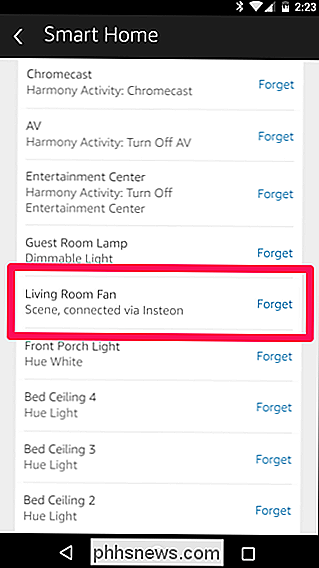
Prøv kommandoen med Alexa og se om det virker! (I mitt tilfelle vil det være "Alexa, slå Living Room Fan på"). Hvis alt går bra, gjenta denne prosessen for alle andre enheter og scener du vil kontrollere med stemmen din. Hvis ikke, sørg for at scenen og selve enheten har forskjellige navn fra hverandre - hvis de er for like, vil Alexa ha problemer med å vite hvilken du vil slå på.

Lagre plass på din tid Maskinstasjon ved å ekskludere disse mappene fra sikkerhetskopier
Får du varsler om en full tidsmaskinstasjon? Føler du at sikkerhetskopiene tar for lang tid? En større, raskere harddisk kan være den beste løsningen, men du kan også hjelpe deg ved å ekskludere bestemte mapper fra sikkerhetskopiene. RELATED: Slik sikkerhetskopierer du Mac og gjenoppretter filer med Time Machine Vi ' Ve har vist deg hvordan du sikkerhetskopierer og gjenoppretter filer med Time Machine, inkludert hvordan du ekskluderer bestemte mapper fra sikkerhetskopiering.

Slik lager du Facebook-statusser med fargerike bakgrunner eller store klistremerker
Hvis du nylig har vært på Facebook, har du sikkert lagt merke til at statusene begynner å se mye mer ... fargerik. Mens du har vært i stand til å legge til bilder, følelser og aktiviteter for en stund, kan du gå enda lenger. Det som en gang ville vært en vanlig tekstoppdatering, kan nå se slik ut. Eller til og med som dette.



